
Contenido
- Volviendo a Windows 7 o Windows 8 de manera fácil
- Volviendo a Windows 7 o Windows 8 por el camino difícil
- Razer Blade Stealth - $ 1,499.99
400 millones de personas tienen Windows 10 instalado en su máquina, pero eso no significa que estén absolutamente encantados con él. Desde que se lanzó la oferta de actualización gratuita a Windows 10 en 2015, ha habido personas descontentas con ella. Eso no quiere decir nada de las personas que solo han pagado para actualizar su PC recientemente.
No te preocupes ni te asustes. Si recientemente ha realizado la actualización a Windows desde Windows 7, Windows 8, puede regresar. También puede volver a las versiones anteriores de Windows 10 después de instalar una actualización importante.

Leer: 14 problemas de actualización de Windows 10 y cómo solucionarlos
A continuación, le indicamos cómo volver a Windows 7, Windows 8 y las primeras versiones de Windows 10 después de haber realizado una actualización.
Volviendo a Windows 7 o Windows 8 de manera fácil
Antes de comenzar, asegúrese de estar listo para renunciar a Windows 10 y volver a su sistema operativo anterior, sea lo que sea.
Las versiones anteriores de Windows lo obligaron a restaurar su PC o tableta desde una copia de seguridad externa que usted mismo hizo. Windows 10 es un poco más inteligente al permitirte regresar. Cuando lo instala, la actualización guarda una copia de su antiguo sistema operativo para que pueda volver si lo necesita. Para que quede claro, esto solo funciona para los usuarios que han actualizado su PC con Windows 7 y Windows 8 a Windows 10 en el último mes. Los usuarios que realizaron una instalación limpia de Windows 10 todavía deberán usar la copia de seguridad que crearon.
También puede volver a las versiones anteriores de Windows 10.
Leer: Cómo hacer una instalación limpia de Windows 10
Enciende tu portátil, computadora de escritorio o tableta. Luego presione el comienzo botón en la esquina inferior izquierda de su pantalla.
Pulse o haga clic en Ajustes. Está en el menú Inicio justo encima del botón de encendido.
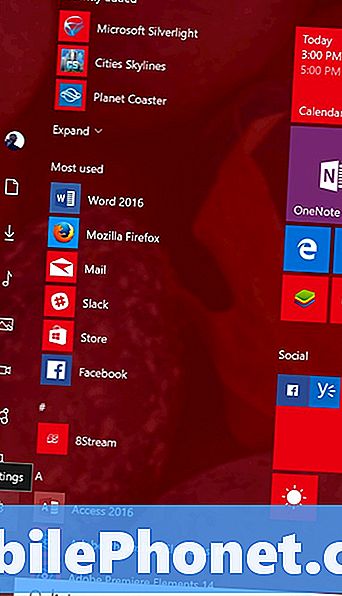
Tenga en cuenta que si está en el modo de tableta, su menú de inicio se verá más como lo que se muestra a continuación Los usuarios táctiles deben tocar el ícono del menú en la esquina superior izquierda de su pantalla y seleccionar Configuración en el menú que se desliza a la izquierda.

En la aplicación Configuración, toque o haga clic en Actualización y seguridad icono.
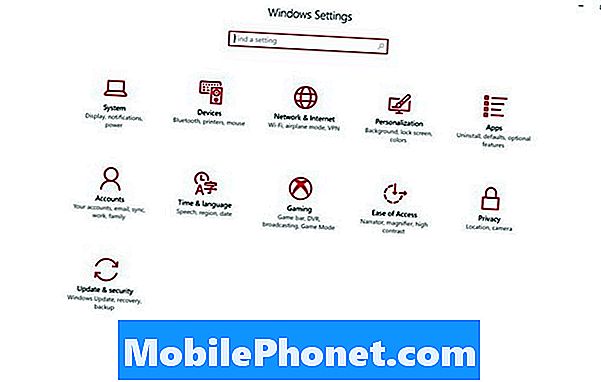
Ahora toque o haga clic en el Recuperación Opción en el menú en el extremo izquierdo de su pantalla. Está justo debajo del elemento de menú Copia de seguridad.
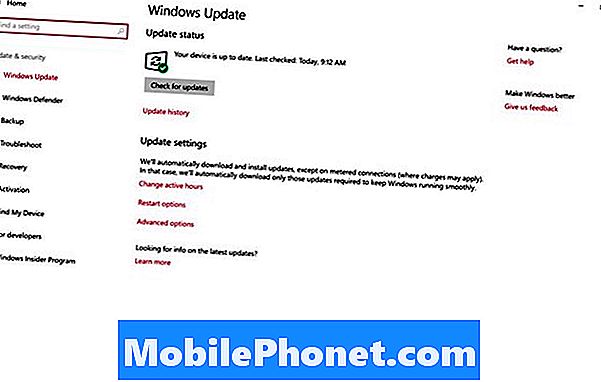
Ahora toque o haga clic en elEmpezarbotón debajo de cualquier versión anterior de Windows que haya instalado. Esta opción es completamente específica a lo que se instaló en tu PC antes. Por ejemplo, podría ver Regresar a Windows 7 en lugar de lo que se muestra en esta captura de pantalla. En cualquier caso, toque o haga clic en Comenzar. Necesitará que su dispositivo esté enchufado.
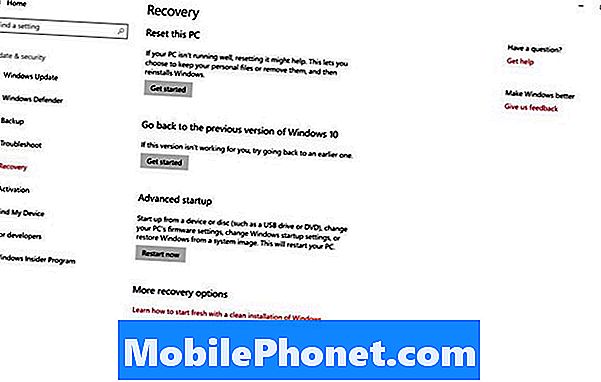
Sigue las indicaciones en pantalla y volverás a Windows 7 y Windows 8 en las próximas horas.
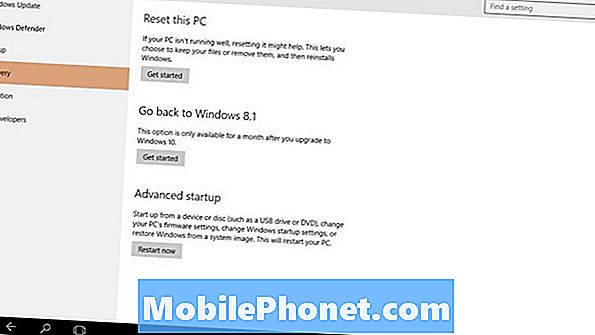
Recuerde que los usuarios que realizaron instalaciones limpias de Windows 10, no las actualizaciones, no obtienen esta opción. Están atascados al tener que restaurar completamente su PC a partir de cualquier copia de seguridad que puedan haber creado. Si no creó ninguna copia de seguridad antes de iniciar el proceso de instalación de Windows 10, es el momento de solicitar la restauración de medios a su fabricante de dispositivos.
Volviendo a Windows 7 o Windows 8 por el camino difícil
Para algunos de ustedes, habrá pasado más de un mes desde que utilizó la Oferta de actualización gratuita de Windows 10 para actualizar su máquina. Si ese es el caso, faltará el botón para restaurar su dispositivo a su sistema operativo anterior. Windows 10 solo conserva los archivos necesarios para volver a Windows 7 y Windows 8 durante un mes. Después de ese mes, limpia el almacenamiento del dispositivo y elimina los archivos necesarios, suponiendo que ha tenido algo de tiempo para aclimatarse a Windows 10 y desea recuperar su almacenamiento adicional.

Para volver a Windows 8, Windows 7 y una versión anterior de Windows 10, necesitarás restaurar tu PC desde una copia de seguridad. Si su dispositivo vino con un DVD de restauración, ahora es el momento de usarlo. Dell, HP, Lenovo y otros ofrecen formas de obtener medios de restauración para las máquinas que se les compran. Algunos creadores de dispositivos hacen que los medios de restauración estén disponibles para descargar en línea. Póngase en contacto con el servicio de asistencia de su fabricante de PC para solicitar medios de restauración, si no tiene ninguno.
Si le gusta Windows 10 y no piensa volver, vaya a la herramienta de almacenamiento en el área del sistema y borre sus archivos temporales. Esto liberará ese espacio de almacenamiento, pero también lo dejará en Windows 10.
Puede obtener más información acerca de Windows 10 y las características que incluye. Tengo que ser móvil exhaustivo Revisión de Windows 10.
Las 6 mejores computadoras portátiles con Windows 10 en 2018








